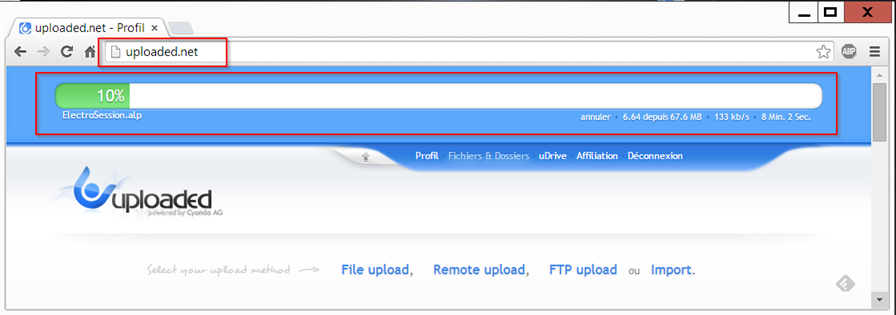La MAO est aujourd’hui accessible à tous. Un petit Home Studio constitué d’un PC, d’une carte son externe et d’un séquenceur (appelé également DAW) suffit pour brancher et enregistrer vos instruments comme les PRO. Vous pouvez évidemment travailler seul si vous êtes multi-instrumentiste, mais vous pouvez aussi travailler à plusieurs sur un même projet sans forcément avoir besoin de vous réunir pour travailler, tout cela en partageant le même ingrédient : le logiciel (DAW). Je vous propose de découvrir dans ce tutoriel comment travailler à plusieurs avec le logiciel de création Ableton Live 9.
Ableton Live 9 est un formidable logiciel de création musicale. Il permet non seulement de composer et d’arranger vos morceaux (comme un Pro Tools ou un Cubase) mais aussi de faire du Live grâce à son mode Clip idéal pour improviser l’arrangement d’un morceau. Le mode Clip permet de lancer des boucles d’une manière très intuitive, surtout si vous êtes équipé d’une surface de contrôle comme Ableton Push qui permet de prendre la contrôle de Live, oubliez la manipulation du PC avec la souris, vive les sensations (Et dire qu’elle est à 399 EUR au lieu de 474 EUR depuis quelques jours … j’ai les boules).
Mais avant de pouvoir lancer vos boucles et vous éclater à arranger un titre, il va falloir les créer ces boucles ! Si vous êtes guitariste par exemple Ableton Push va vous permettre à la fois de créer quelques patterns de batteries un peu sexy pour vous donner le bon tempo mais aussi de gérer vos enregistrements, ajouter des effets, etc …, jusqu’à ce que vous soyez satisfait de votre travail. Une fois votre travail terminé vous allez pouvoir transmettre vos premières ébauches à vos amis chanteur, bassiste, et batteur qui vont pouvoir à leur tour travailler quelques passages. Découvrons donc dans ce tutoriel comment envoyer votre projet Ableton Live à vos amis musiciens sans oublier des sons à droite ou à gauche. Pas de panique tout est prévu sur Ableton pour le travail collaboratif.
Au sommaire
Pour celui qui envoie le projet:
- Préparer vos projet avant de l’envoyer (Fait en moins de 5 minutes chrono)
- Créer un Pack Projet pour envoyer un fichier plutôt qu’un dossier (Fait en moins de 2 minutes chrono)
- Envoyer votre projet à vos partenaires (Fait en moins de 5 minutes chrono pour un fichier de 20 MB sur une ADSL montantes de 128 kb/s)
Pour celui qui réceptionne le projet:
- Intégrer un Pack Projet dans Ableton Live (Fait en moins de 5 minutes chrono).
Préparez votre Projet Live à être envoyé
Ouvrez le Set Live que vous souhaitez envoyer et cliquez sur Fichiers
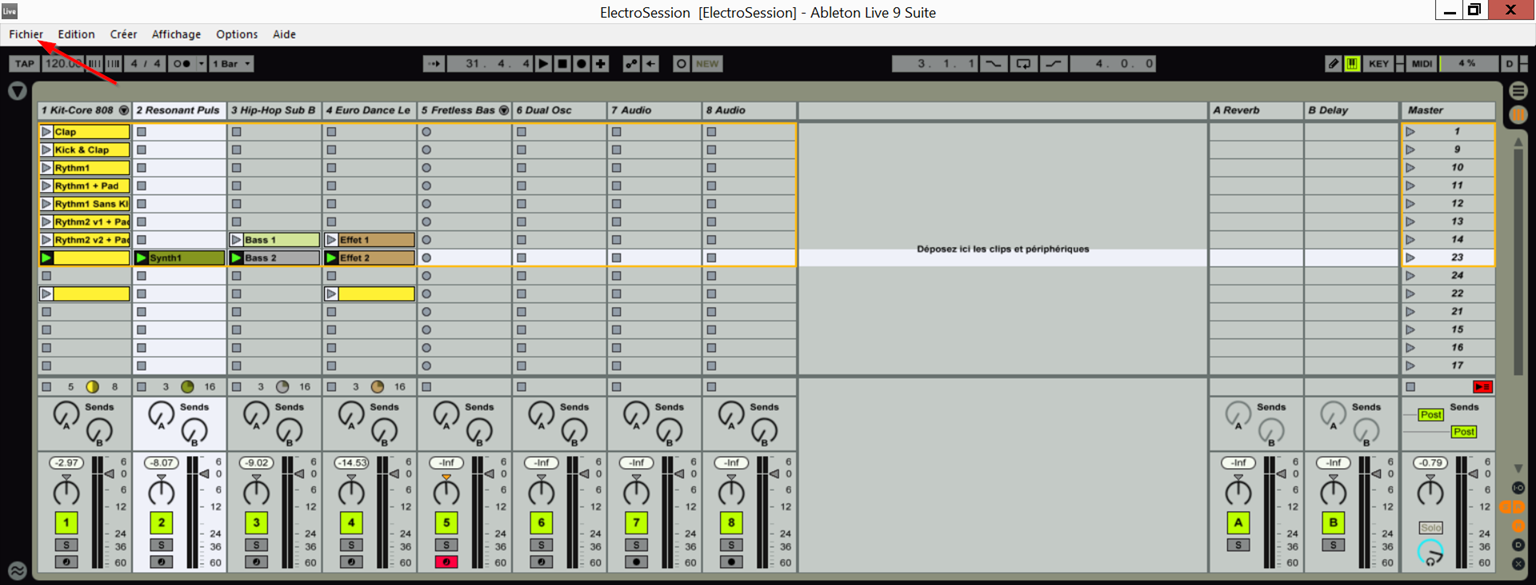
Cliquez sur Fichiers / Gérer Fichiers
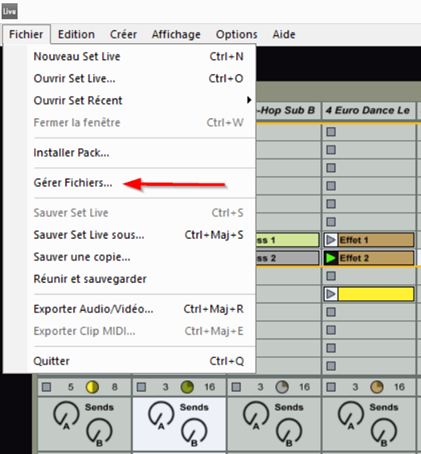
Le menu Gestion de fichiers s’ouvre à droite, cliquez sur Gérer le Projet.
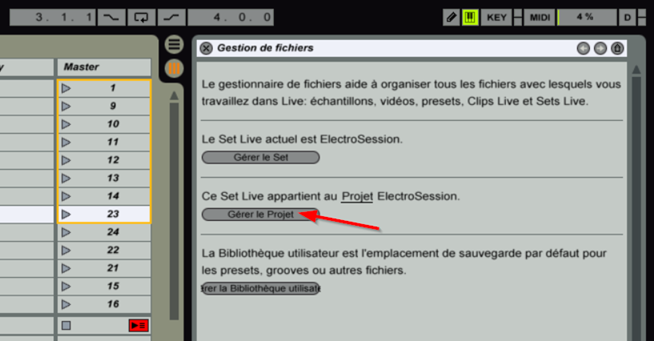
Comme vous pouvez le voir sur l’encadré, ce projet contient des fichiers externes, par exemple un sample que vous auriez récupéré depuis votre banque de sons perso. Par défaut Ableton n’intègre pas ce genre de fichier dans le fichier afin de ne pas surcharger votre disques dur de multiples versions d’un même fichier. Plutôt malin quand on multiplie les projets avec des sons communs, mais si vous envoyez le projet à partager tel quel, le destinataire du morceau n’aura pas le morceau complet.
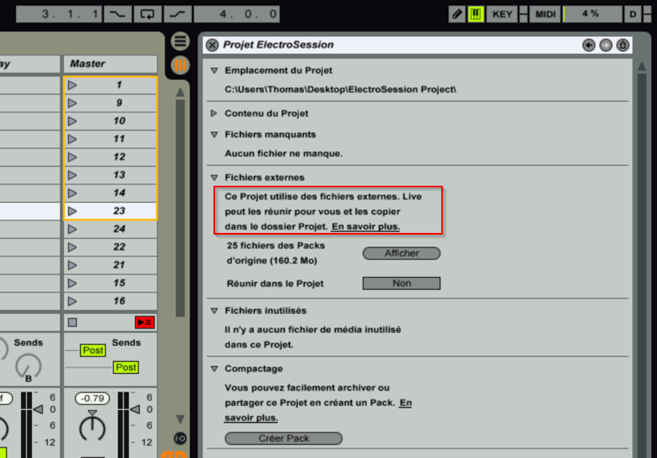
Activez la fonction Réunir dans le projet (1). De cette manière tous les fichiers externes vont être copiés (pas déplacés pour préserver l’intégrité de vos diverses banques de sons ou instruments personnalisés) vers le répertoire contenant votre projet. Cliquez ensuite sur Réunir et Sauvegarder (2) pour valider votre choix.
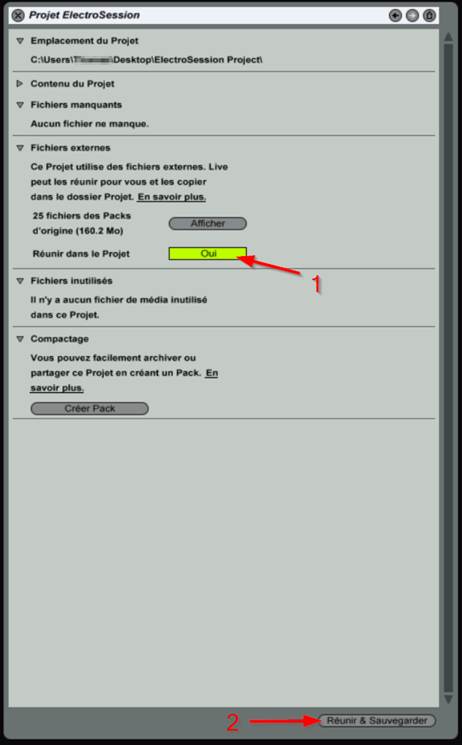
Le processus d’exécute alors, cela peut prendre un peu de temps selon la taille de votre Set Live.

Un message vous notifie lorsque c’est terminé. Cliquez sur OK.
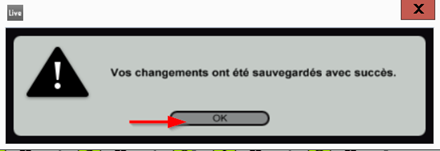
Si vous naviguez dans l’explorateur de Live (1) en cliquant sur votre Projet actuel (2) vous remarquerez la présence de tous les fichiers constituant votre morceaux (3).
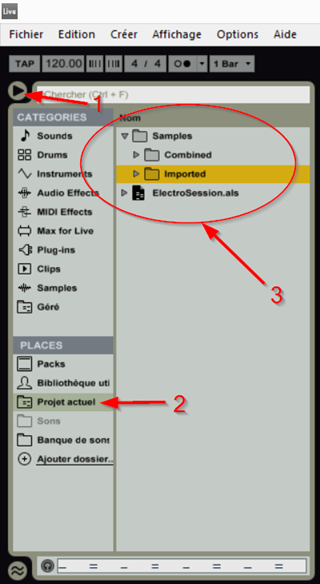
Créer un Pack pour simplifier l’envoie de votre projet
Si vous retournez dans Fichiers / Gérer Fichiers / Gérer le projet, vous pouvez constater que votre projet ne fait plus référence à des fichiers externes (1). C’est parfait, vous pouvez maintenant transmettre votre dossier à votre ami musicien en toute quiétude, il aura tous ses fichiers. Mais plutôt que d’envoyer le dossier je vous propose de générer un PACK (une sorte d’archive) qui réunira dans un gros fichier tout votre projet. Pour cela cliquez sur Créer Pack (2).
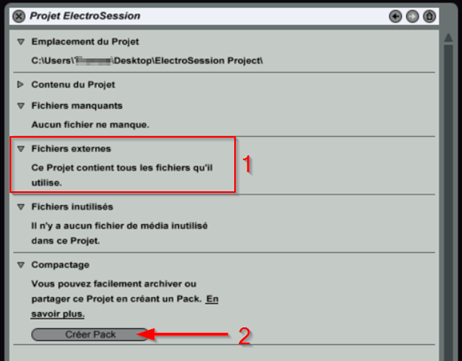
Donner un nom et un emplacement à votre Pack. Les pack sont au format .ALP (Ableton Live Pack). Cliquez sur enregistrer.

Et voilà votre Pack est créé. C’est ce Pack que vous devez envoyer à votre ami qui n’aura qu’à le télécharger et double-cliquer dessus pour l’intégrer automatiquement à Ableton Live.
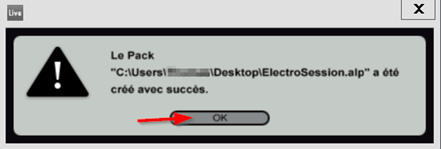
Envoyez votre Projet Live
Selon la taille de votre projet vous pourrez envoyer le Pack par messagerie (celle ci est généralement limitée à 10GB ce qui fait un peu juste même pour un petit projet), ou via l’utilisation d’un service de transfert de fichiers en ligne comme WeTransfert et Free qui sont tous les 2 gratuits
Plus performant mais payant je vous recommande Uploaded que j’utilise personnellement pour télécharger des films ou des musiques sur Internet. (Attention je ne pirate pas, je ne télécharge que des médias dont je possède l’original, c’est plus pratique que de convertir un DVD ou un CD et d’ailleurs je n’ai même pas de lecteur son mon ordinateur … donc pas le choix). Ce compte Uploaded permet également d’échanger des fichiers avec des amis.
Transférez donc votre Pack sur Internet avec le service de votre choix (Exemple ici avec Uploaded) puis envoyez le lien permettant de le télécharger à votre ami.
Intégrer le Pack d’un Projet Live dans Ableton Live
Votre ami vient de télécharger le Pack. Parfait. De son côté il n’a pas grand chose à faire, juste à double-cliquer sur le fichier .ALP. Celui ci va s’ouvrir dans Ableton Live …

Une fenêtre va demander ou stocker le projet, vous pouvez le mettre ou vous voulez, dans vos documents si vous avez de la place sur votre disque dur, ou sur un disque USB Externe dédié à vos projets de MAO. Au choix donc 😉
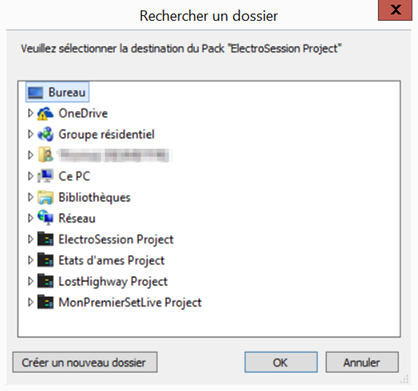
Transmettez ce tutoriel à vos collaborateurs sur ce projet afin qu’il vous rende la pareille dès qu’ils ont une nouvelle idée.